利害関係者のフィードバックを追跡する
Azure DevOps Services | Azure DevOps Server 2022 - Azure DevOps Server 2019
すべてのフィードバックは、フィードバック応答作業項目にキャプチャされます。 作業項目クエリを使用して、テストおよびフィードバック拡張機能またはMicrosoft フィードback クライアントによってキャプチャされたフィードバックを追跡できます。
前提条件
- アクセス レベル:
- 共有クエリを表示および実行するために、 利害関係者 アクセス権があること。 既定では、すべてのプロジェクト メンバーに利害関係者アクセス権があります。 詳細については、 共有クエリまたはフォルダーのアクセス許可の変更に関するページ参照してください。
- 共有クエリを追加および保存するために、 基本 以上のアクセス権があること。
- アクセス許可: クエリを追加するフォルダーに対する 投稿 アクセス許可が [許可] に設定されていること。 既定では、共同作成者グループにはこのアクセス許可がありません。
注意
パブリック プロジェクトの 利害関係者 アクセスが付与されたユーザーは、 基本 アクセスが付与されたユーザーと同様に、クエリ機能へのフル アクセス権を持っています。 詳細については、「利害関係者アクセスクイック リファレンス」を参照してください。
- アクセス レベル: 既定では、すべてのプロジェクト メンバーおよび 利害関係者 アクセス権を持つユーザーは、すべての共有クエリを表示および実行できます。 共有クエリ フォルダーまたは共有クエリに設定されているアクセス許可は変更することができます。 詳細については、「クエリのアクセス許可を設定する」を参照してください。
- アクセス許可: [共有クエリ] でクエリを追加して保存するには、 基本 以上のアクセス権が付与されている必要があります。 また、クエリを追加するフォルダーに対する 投稿 アクセス許可が [許可] に設定されている必要があります。 既定では、 共同作成者 グループにはこのアクセス許可がありません。
フィードバック要求を追跡する
フィードバックを表示するには、フィードバック共有クエリを使用します。
プロジェクトを選択し、Boards>クエリを開きます。
[クエリ] で [すべて] を選択します。
[共有クエリ] で、[フィードバック] を選択します。
![[Boards]\(ボード\) のスクリーンショット。[クエリ] が選択され、[フィードバック] クエリが選択されています。](media/track-stakeholder-feedback/open-feedback-query.png?view=azure-devops)
このクエリには、受信したすべてのフィードバック応答の一覧が表示されます。 詳細については、Web ポータルのナビゲーションを参照してください。
フィードバック クエリを作成する
フィードバック クエリを作成するには、次の手順を実行します。
[Boards>Queries] を選択し、[新しいクエリ] を選択します。
新しいクエリの エディター で、次の値を入力します。
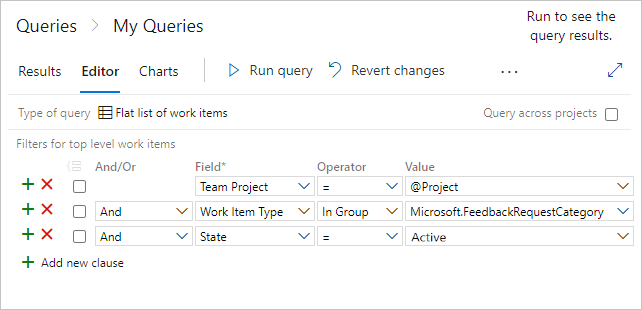
Team Project=@ProjectWork Item TypeIn GroupMicrosoft.FeedbackRequestCategoryState=Active
[クエリの保存] を選択し、名前を入力します。
[クエリの実行] を選択すると、チーム プロジェクトのアクティブなフィードバック応答の一覧が表示されます。
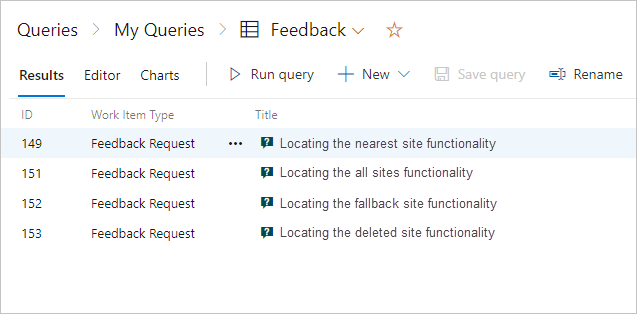
応答作業項目を選択して、フィードバックの詳細を表示します。